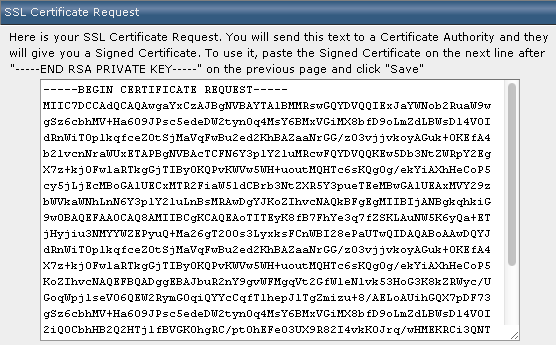Generowanie CSR w DirectAdmin
15.01.2022
-
Zaloguj się do DirectAdmin i z sekcji Advanced Features kliknij SSL Certificates.
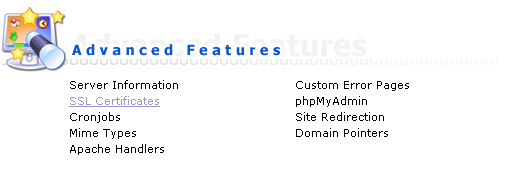
- Wybierz Create A Certificate Request i uzupełnij pola formularza zgodnie z poniższymi wskazówkami:
- 2 Letter Country Code - podaj dwuliterowy symbol kraju. Należy użyć kodu ISO, np. poprawnym kodem dla Polski jest PL (wielkie litery)
- State/Province - podaj województwo, np.: Zachodniopomorskie, Mazowieckie. Nie należy stosować skrótów.
- City - podaj miejscowość, np.: Szczecin, Warszawa
- Company - podaj pełną nazwę swojej organizacji / firmy, np.: Moja Firma Sp. z o.o.
- Company Division - podaj nazwę działu swojej organizacji / firmy, np. Sklep internetowy
- Common Name - Bardzo ważne pole! podaj nazwę hosta dla której zostanie wystawiony certyfikat SSL.
- E-Mail - podaj swój adres e-mail
- Key Size (bits) - z listy rozwijanej wybierz min. 2048 bitów
Uwaga! Podczas tworzenia żądania certyfikatu nie używaj polskich znaków diakrytycznych (ą, ł, ó, Ł, Ó, itp.) oraz znaków specjalnych (< > ~ ! @ # $ % ^ * / \ ( ) ? . , &)Zatwierdź przyciskiem Save.
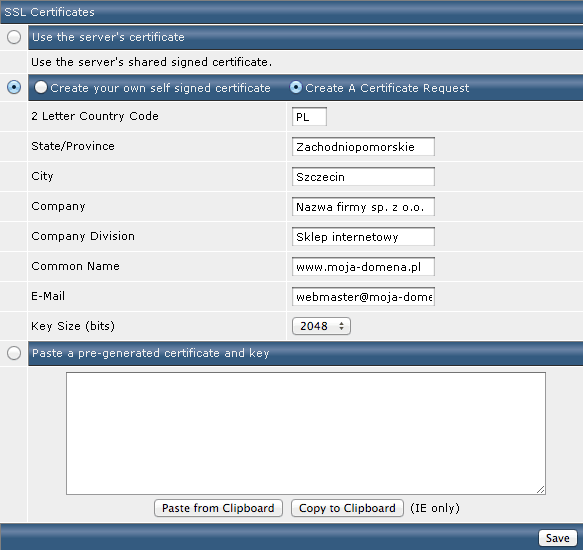
- Wygenerowany CSR skopiuj do systemowego schowka rozpoczynając od linii -----BEGIN CERTIFICATE REQUEST----- i kończąc na linii -----END CERTIFICATE REQUEST-----.